- Autor Jason Gerald [email protected].
- Public 2023-12-16 11:15.
- Zadnja promjena 2025-01-23 12:19.
Da biste koristili Windows 7, morate ga aktivirati u roku od 30 dana od instalacije. Međutim, ovaj postupak aktivacije možete "izigrati" pomoću programa Windows Loader. Microsoft ne podržava postupak aktivacije pomoću programa Windows Loader. Također možete upotrijebiti naredbu za ponovno aktiviranje kako biste produljili razdoblje odgode aktiviranja za 3 puta, tako da možete koristiti Windows 120 dana.
Korak
Metoda 1 od 2: Zaobilaženje aktivacije pomoću programa Windows Loader
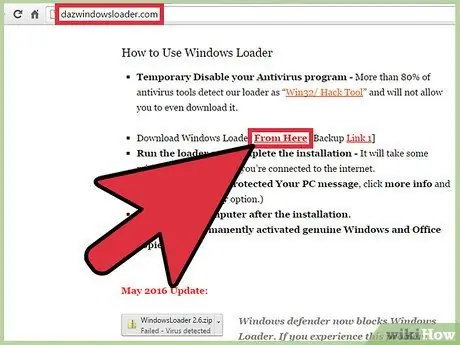
Korak 1. Preuzmite Windows Loader
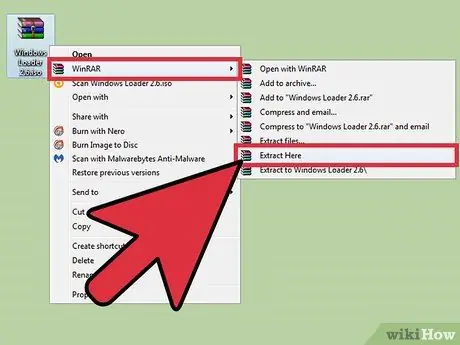
Korak 2. Desnom tipkom miša kliknite datoteku koju ste upravo preuzeli, a zatim kliknite Izdvoji ovdje za izdvajanje aplikacije
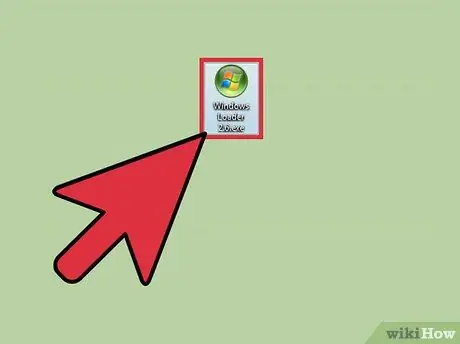
Korak 3. Pokrenite Windows Loader
U prozoru aplikacije prikazat će se podaci o vašem operacijskom sustavu.
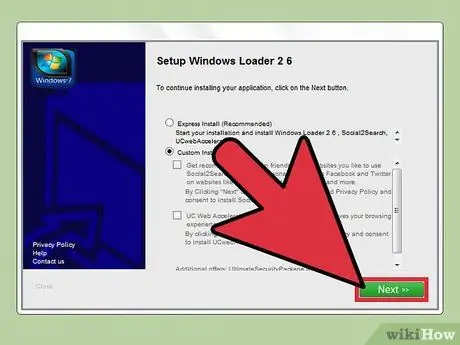
Korak 4. U donjem lijevom kutu prozora kliknite gumb Instaliraj
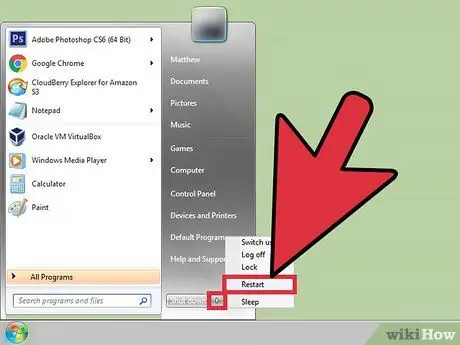
Korak 5. Nakon dovršetka instalacijskog procesa, ponovno pokrenite računalo
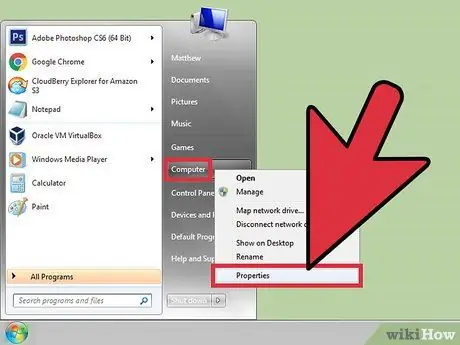
Korak 6. Provjerite status aktivacije sustava tako da desnom tipkom miša kliknete Računalo i odaberete Svojstva
Na ekranu će se pojaviti prozor Svojstva sustava. Ako je operacijski sustav uspješno aktiviran, opis Windows je aktiviran, a ID proizvoda pojavit će se pri dnu zaslona.
Metoda 2 od 2: Produženje razdoblja mirovanja putem naredbenog retka
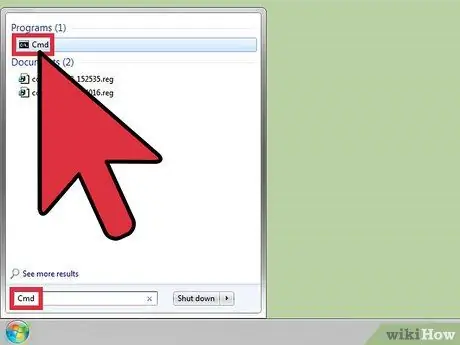
Korak 1. Pritisnite Win i unesite "cmd" u traku za pretraživanje
Naredbeni redak pojavit će se u rezultatima pretraživanja.
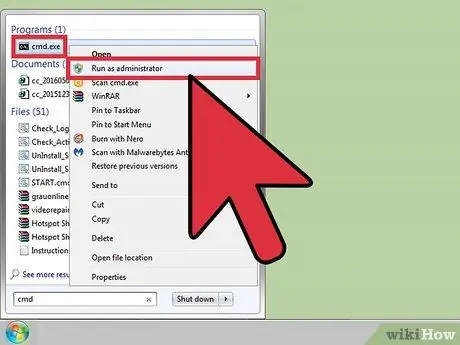
Korak 2. Desnom tipkom miša kliknite Naredbeni redak, a zatim odaberite opciju Pokreni kao administrator da biste otvorili prozor naredbenog retka s administratorskim ovlastima
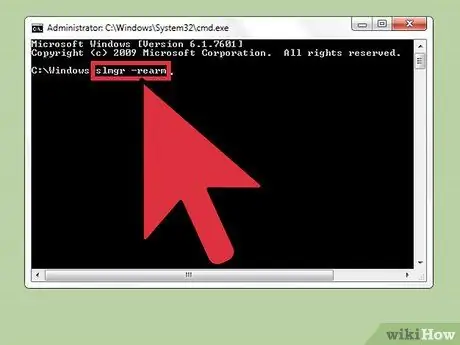
Korak 3. Unesite naredbu “slmgr -rearm”, a zatim pritisnite Enter
Nakon završetka izvođenja skripte od vas će se zatražiti da ponovno pokrenete računalo.
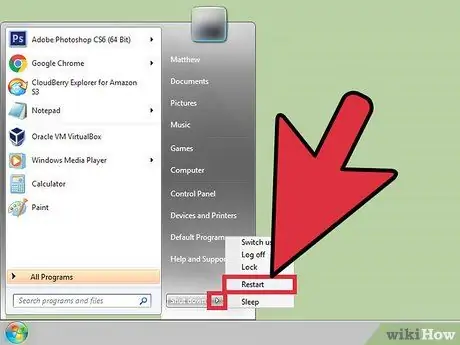
Korak 4. Ponovo pokrenite računalo
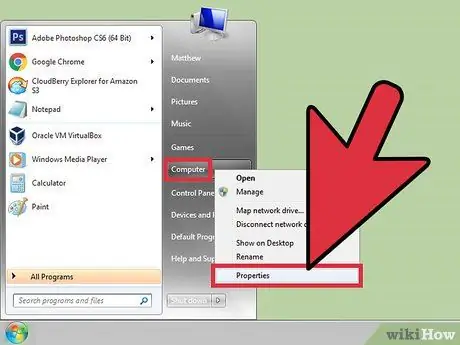
Korak 5. Provjerite status aktivacije sustava tako da desnom tipkom miša kliknete Računalo i odaberete Svojstva
Na ekranu će se pojaviti prozor Svojstva sustava. Grejs period za aktivaciju sustava produžit će se na 30 dana.
Gornju naredbu možete pokrenuti 3 puta kako biste mogli koristiti Windows 120 dana bez aktivacije
Savjeti
Naredba "rearm" nije trajno rješenje za aktivaciju, već je ugrađena značajka Windows koja je legalna za upotrebu
Upozorenje
- Ako morate aktivirati Windows 7 gore navedenim načinom, možda ste žrtva softverske piraterije.
- Korištenje programa Windows Loader može predstavljati kršenje Microsoftovog ugovora o korištenju.






